المسح الضوئي للمستندات من تطبيق
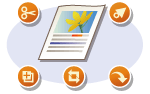 |
|
يمكنك تنفيذ المسح الضوئي للمستندات الأصلية باستخدام تطبيقات مثل برنامج معالجة الصور أو معالجة الكلمات. يتم تحميل الصورة الممسوحة ضوئيًا مباشرة في التطبيق، مما يتيح لك تحرير الصورة أو معالجتها على الفور. يختلف الإجراء التالي بناءً على التطبيق المستخدم.
|
 |
|
يجب أن يتوافق التطبيق مع TWAIN أو WIA*. لمزيد من المعلومات، راجع دليل التعليمات الخاص بالتطبيق الذي تستخدمه.
*TWAIN هو معيار يستخدم لتوصيل أجهزة إدخال الصور، مثل الماسحات الضوئية، بأجهزة الكمبيوتر. WIA هي وظيفة تتمثل في معيار مدمج في نظام التشغيل Windows.
|
1
ضع المستند الأصلي (المستندات الأصلية). وضع المستندات الأصلية

قد لا يتم مسح المستندات الأصلية الثانية أو المستندات الأصلية اللاحقة ضوئيًا، أو قد تظهر رسالة خطأ على حسب التطبيق المستخدم. وفي هذه الحالة، ضع مستندًا واحدًا أصليًا في المرة الواحدة وقم بمسحه ضوئيًا.
عند ضبط <الاتصال التلقائي بالإنترنت> على <إيقاف>، يجب عليك تحديد <مسح ضوئي> /b_key_arrow_right.gif) <ماسحة ضوئية عن بعد> في الشاشة الرئيسية لإدخال الجهاز وضع الاتصال بالإنترنت. <الاتصال التلقائي بالإنترنت>
<ماسحة ضوئية عن بعد> في الشاشة الرئيسية لإدخال الجهاز وضع الاتصال بالإنترنت. <الاتصال التلقائي بالإنترنت>
/b_key_arrow_right.gif) <ماسحة ضوئية عن بعد> في الشاشة الرئيسية لإدخال الجهاز وضع الاتصال بالإنترنت. <الاتصال التلقائي بالإنترنت>
<ماسحة ضوئية عن بعد> في الشاشة الرئيسية لإدخال الجهاز وضع الاتصال بالإنترنت. <الاتصال التلقائي بالإنترنت>2
من التطبيق، حدد أمر بدء المسح الضوئي.
يختلف الإجراء الخاص بتحديد أمر بدء المسح الضوئي على حسب التطبيق المستخدم. لمزيد من المعلومات، راجع دليل التعليمات الخاص بالتطبيق الذي تستخدمه.
3
حدد برنامج تشغيل الماسحة الضوئية الخاص بهذا الجهاز.
حدد ScanGear MF أو WIA. إذا قمت بتحديد ScanGear MF، يمكنك تكوين إعدادات المسح الضوئي المتقدمة.
4
حدد إعدادات المسح الضوئي حسب الضرورة.
5
انقر على [مسح ضوئي].
تبدأ عملية المسح الضوئي للمستند الأصلي.
عند اكتمال عملية المسح الضوئي، تتم إعادة توجيه الصورة الممسوحة ضوئيًّا إلى أحد التطبيقات.
|
كيفية استخدام ScanGear MF
|
|
انقر فوق
/b_S2001.gif) على شاشة ScanGear MF، وانظر التعليمات. على شاشة ScanGear MF، وانظر التعليمات./b_S2000.gif) |